Wie man eine Facebook-Story erstellt

Facebook-Geschichten machen viel Spaß. Hier erfahren Sie, wie Sie eine Story auf Ihrem Android-Gerät und Computer erstellen können.
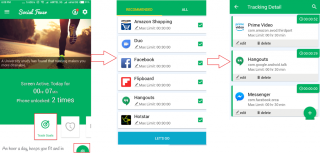
Der technologische Fortschritt hat uns viele Annehmlichkeiten gebracht, aber auch zur Smartphone-Sucht geführt. Mit jedem Jahr wird es zur Obsession und beeinflusst unser Leben. Die Geschwindigkeit, mit der wir auf Smartphones angewiesen sind, ist alarmierend.
In diesem Zusammenhang hat Googles CEO Sundar Pichai auf der jährlichen Entwicklerkonferenz I/O 2018 ein neues Feature namens „ Digital Wellbeing “ vorgestellt. Ziel ist es, Menschen dabei zu helfen, mit ihrer Smartphone-Sucht umzugehen und zu verstehen, was die intelligente Nutzung eines Mobiltelefons ist.
Dies wirft jedoch die Frage auf, warum und warum Google diese Funktion eingeführt hat? Wenn Google die Ursache des Problems ist, warum versucht es jetzt, Doktor zu spielen? Kann diese Ankündigung mit Facebooks Datenskandal um Cambridge Analytica in Verbindung gebracht werden oder steckt etwas anderes dahinter? Ist Google wirklich besorgt über die zunehmende Smartphone-Sucht oder ist alles ein Mythos, sich selbst zu schützen und unter dem Radar zu fliegen?
All diese Zweifel könnten in Ihrem Kopf aufkommen, nachdem Sie von dieser neuen Funktion gehört haben.
Aber wenn man sich ansieht, wie sich die Dinge entwickeln, scheint Google nur zu versuchen, mit dieser neuen Funktion für digitales Wohlbefinden auf Nummer sicher zu gehen. Es könnte sich die Zukunft vorgestellt haben und um ein ähnliches Ereignis zu vermeiden, wird dieser Ansatz gewählt. Anstatt die Richtlinien neu zu konzipieren/zu modifizieren, warum nicht eine neue Funktion einführen und die digitale Sicherheit rund um die persönliche Gesundheit und das Wohlbefinden reformieren, um das Vertrauen der Benutzer intakt zu halten.
Googles Vizepräsident Sameer Samat (Produktmanagement) sagte: „Menschen bei ihrem digitalen Wohlbefinden zu unterstützen, ist für uns wichtiger denn je.“
Diese neue Funktion wird der neuesten Version von Android P hinzugefügt. Dazu gehören Android-Dashboard, App-Timer, Bitte nicht stören und Herunterfahren.
Android-Dashboard : Eine Art von Analysetool, das Daten zu entsperrten Telefonen anzeigt.
App-Zeit : Ein App-Manager-Tool, das die mit jeder App verbrachte Zeit anzeigt und es dem Benutzer ermöglicht, App-Nutzungslimits für jede App festzulegen.
Nicht stören: Anrufe und Nachrichten stumm schalten.
Entspannungsmodus: Verwandelt den Telefonbildschirm vor dem Schlafengehen in Graustufen

Aber denkst du nicht, es ist zu spät? Google achtet auf dieses Problem, wenn andere bereits Apps entwickelt haben, um das Problem der Tech-Sucht anzugehen. Google macht nichts Neues oder Großartiges. Es ist nur der Name, der Sie anziehen und Sie daran glauben lässt.
Warum unternimmt Google keine Schritte, um den Technologieverbrauch zu reduzieren, anstatt etwas zu bringen, das bereits vorhanden ist?
Um zu verdeutlichen, was wir sagen wollen, beschreiben wir eine App namens Social Fever. Sie können dann zwischen Googles Digital Wellbeing und Social Fever vergleichen und sehen, ob es etwas Neues gibt, das Google anbietet.
Social Fever: Trenne dich von der digitalen Welt und verbinde dich wieder mit der Realität
Zu viel Zeit mit Apps wie Facebook, WhatsApp, Instagram und anderen zu verbringen, wird Ihnen nicht helfen. Sie verschwenden nur Zeit, wenn Sie diese Apps zu jeder Tageszeit stundenlang verwenden. Sie können in dieser Zeit andere wichtige Dinge tun und Ihr Körper, Ihre Augen, Ihre Ohren müssen sich entspannen. Die einmal vergangene Zeit kommt nicht zurück. Daher sollten Sie jetzt mit dem Nachdenken beginnen.
Nutze die Social Fever App und übernimm die Kontrolle über dein Leben. Legen Sie Ziele fest und begrenzen Sie die App-Nutzung.
Zeit, etwas Sinnvolles zu tun und reale Ziele zu erreichen.
Die Social Fever-App liefert in regelmäßigen Abständen einen gründlichen Bericht über die Smartphone-Nutzung und benachrichtigt, wenn das festgelegte Limit überschritten wird. So werden Sie zu einem intelligenten Benutzer. Lassen Sie uns seine Funktionen im Detail besprechen.
Ziele verfolgen : In diesem Abschnitt können Sie die Anwendungsnutzung überprüfen. Sie müssen lediglich Anwendungen hinzufügen, die Sie im Auge behalten möchten. Tippen Sie auf das schwebende grüne Symbol, wählen Sie im neuen Fenster, das sich öffnet, die Apps aus, die Sie hinzufügen möchten. Hier sehen Sie zwei Abschnitte: EMPFOHLEN und ALLE wählen Sie die Apps aus und tippen Sie dann auf Los geht's.
Sobald die Apps hinzugefügt wurden, werden sie unter Tracking-Details angezeigt .

Außerdem können Sie sogar die Bildschirmaktivitätszeit sehen , wie oft das Telefon entsperrt wurde.
In Tracking-Details können Sie das Zeitlimit für die einzelne App-Nutzung bearbeiten und ändern. Dazu müssen Sie auf Bearbeiten tippen. Sie können die App auch löschen, indem Sie auf Löschen tippen.
Um weitere Apps hinzuzufügen, klicken Sie auf das '+'-Zeichen in der unteren rechten Ecke des Fensters mit den Tracking-Details.

Um die individuelle App-Nutzung anzuzeigen, tippen Sie auf die App und Sie können eine Zeitleiste mit drei Abschnitten sehen: Tägliche App-Nutzung, App-Nutzungsverlauf der letzten 7 Tage und App-Nutzung heute in %.

Qualitätszeit verwalten : Hier können Sie ein Profil einrichten, um ablenkungsfreie Zeit mit Ihrer Familie, Freunden oder mit sich selbst zu genießen. Standardmäßig sehen Sie drei Profile. Sie können mehr erstellen oder sie nach Ihren Wünschen anpassen.
Mit dieser Funktion können Sie eine Standardnachricht erstellen, die an Personen gesendet wird, die Sie anrufen oder Ihnen eine Nachricht senden, wenn Sie die Qualitätszeit aktiviert haben. Außerdem können Sie Kontakte auf die Whitelist setzen, die Sie während der Quality Time kontaktieren können.

Wassererinnerung : Wasser hält Ihren Körper mit Feuchtigkeit versorgt, aber die meisten von uns vergessen, Wasser zu trinken. Dann erweist sich diese Funktion als vorteilhaft. Mit dieser Funktion können Sie die Wassererinnerung einstellen .
Um die Erinnerung einzustellen, tippen Sie auf Wassererinnerung > tippen Sie auf die Standardzeit und ändern Sie die Uhrzeit, wenn Sie. Hier ändert sich die Zeit nach Belieben.

Ohrengesundheit : Wir alle hören gerne unterwegs Musik, wissen aber meistens nicht, wie lange wir das schon tun. In diesem Abschnitt können Sie eine Erinnerung für die Verwendung von Kopfhörern einstellen, und wenn das Limit überschritten wird, wird eine Warnmeldung angezeigt. Standardmäßig ist sie auf 30 Minuten eingestellt. Sie können es ändern, indem Sie auf die Anzahl der Minuten tippen.
Augengesundheit : Ähnlich wie bei Ohrengesundheit können Sie auch eine Erinnerung an die Augengesundheit einstellen. Wenn Sie lange auf Ihren mobilen Bildschirm geschaut haben, zeigt Ihnen die App eine Erinnerung an. So können Sie Ihren Augen etwas Ruhe gönnen. Standardmäßig wird nach 30 Minuten eine Benachrichtigung angezeigt, die geändert werden kann.
Interessen : In unserem geschäftigen Leben neigen wir dazu, unsere Interessen zu vergessen. Social Fever App verbindet Sie. Sobald Sie die Interessen festgelegt haben, sagt Ihnen die App, was Sie in der eingesparten Zeit hätten tun können. Sie können Interessen wie Wandern , Fahrradfahren, Kochen, Tanzen, Gartenarbeit, Schwimmen, Yoga und vieles mehr festlegen .
Wählen Sie das Interesse aus und tippen Sie auf das 'Herz', drücken Sie SPEICHERN, damit sich die App an Ihr Interesse erinnert.

App-Nutzung : Zeigen Sie eine kompakte Zusammenfassung der einzelnen App-Nutzungszeiten an. Klicken Sie auf „Mehr“, um Details zur Gesamtnutzung anzuzeigen.

Verlauf : Möchten Sie den gesamten App-Nutzungsverlauf anzeigen, tippen Sie auf das Verlaufssymbol und sehen Sie sich ein Diagramm an, um die Gesamtnutzung der Apps in den letzten 7 Tagen zu überprüfen.

Funktionen unter Einstellungen:

Fazit :
Zweifellos ist Social Fever eine futuristische App. Es bietet erstaunliche Funktionen, die Ihnen helfen, mit der Smartphone-Sucht zu kämpfen. Echtzeit-Tracker, tägliche Erinnerungen, täglicher und wöchentlicher Bericht, App-Nutzungsverlauf, festgelegte Interessen, Augen- und Ohrgesundheit und vieles mehr helfen Ihnen, ein intelligenter Benutzer zu sein. Mit der App können Sie Ihre wertvolle Zeit sparen und diese für andere wichtige Dinge oder mit Ihrer echten Familie & Freunden verbringen. Laden Sie diese App herunter und schlagen Sie Ihren sozialsüchtigen Freunden und Verwandten vor!
Facebook-Geschichten machen viel Spaß. Hier erfahren Sie, wie Sie eine Story auf Ihrem Android-Gerät und Computer erstellen können.
Erfahren Sie, wie Sie nervige automatisch abspielende Videos in Google Chrome und Mozilla Firefox mit diesem Tutorial deaktivieren.
Lösen Sie ein Problem, bei dem das Samsung Galaxy Tab S8 auf einem schwarzen Bildschirm feststeckt und sich nicht einschalten lässt.
Möchten Sie E-Mail-Konten auf Ihrem Fire-Tablet hinzufügen oder entfernen? Unser umfassender Leitfaden führt Sie Schritt für Schritt durch den Prozess und macht es schnell und einfach, Ihre E-Mail-Konten auf Ihrem Lieblingsgerät zu verwalten. Verpassen Sie nicht dieses unverzichtbare Tutorial!
Ein Tutorial, das zwei Lösungen zeigt, wie Sie dauerhaft verhindern können, dass Apps beim Start auf Ihrem Android-Gerät gestartet werden.
Dieses Tutorial zeigt Ihnen, wie Sie eine SMS von einem Android-Gerät mit der Google Nachrichten-App weiterleiten.
Haben Sie ein Amazon Fire und möchten Google Chrome darauf installieren? Erfahren Sie, wie Sie Google Chrome über eine APK-Datei auf Kindle-Geräten installieren können.
So aktivieren oder deaktivieren Sie die Rechtschreibprüfung in Android OS.
Erfahren Sie verschiedene Methoden, um Apps auf dem Amazon Fire Tablet herunterzuladen und zu installieren, indem Sie diesem mühelosen und schrittweisen Leitfaden folgen!
Als Samsung seine neue Reihe von Flaggschiff-Tablets vorstellte, gab es viel Aufregung. Das Galaxy Tab S9 und S9+ bieten nicht nur die erwarteten Upgrade







